* Dette indlæg er en del af iPhone livnyhedsbrevet dagens tip. Tilmelde. *
Hvad er portrætretning, og hvad er portrætretningslås? På en iPhone, når du vipper din enhed på siden, følger skærmen med og roterer til liggende retning. Aktivering af portrætretning låser skærmen, så uanset hvilken vej din iPhone drejes, forbliver skærmen på plads. I stedet for at din iPhone-skærm skifter mellem stående og liggende visning, kan du bruge stående orienteringslås. Vi dækker hvordan lås din iPhone-skærm og hvordan man bruger en lille løsning til også at låse rotation på iPad. Og bare hvis din skærm ikke vil rotere, fortæller vi dig også, hvordan du låser skærmrotation op på iPhone og iPad. Sådan låser du din iPhone- eller iPad-skærm med portrætretning.
Hop til:
- Sådan låser du din iPhone eller iPad Pro-skærm
- Sådan låses rotation på iPad (Air eller tidligere)
- Sådan låser du skærmrotation op på iPhone eller iPad
Du kan låse skærmretningen på din iPhone eller nyere model af iPad hurtigt og nemt i Kontrolcenter. Hvis du har en iPad Pro, iPad Mini 4 eller iPad Air 2 eller en af de senere modeller, vil du være i stand til at låse din iPad-skærm ved at bruge portrætretning i Kontrolcenter, ligesom du gør på iPhone. At gøre dette:
Åbn Kontrolcenter. På iPhone X eller nyere skal du stryge ned fra øverste højre side af din iPhone-skærm. Hvis du har en iPhone SE (2. generation) eller en iPhone 8 eller tidligere, skal du stryge op fra bunden af skærmen for at åbne Kontrolcenter.
-
Tryk på Portrætorienteringslåsikon.
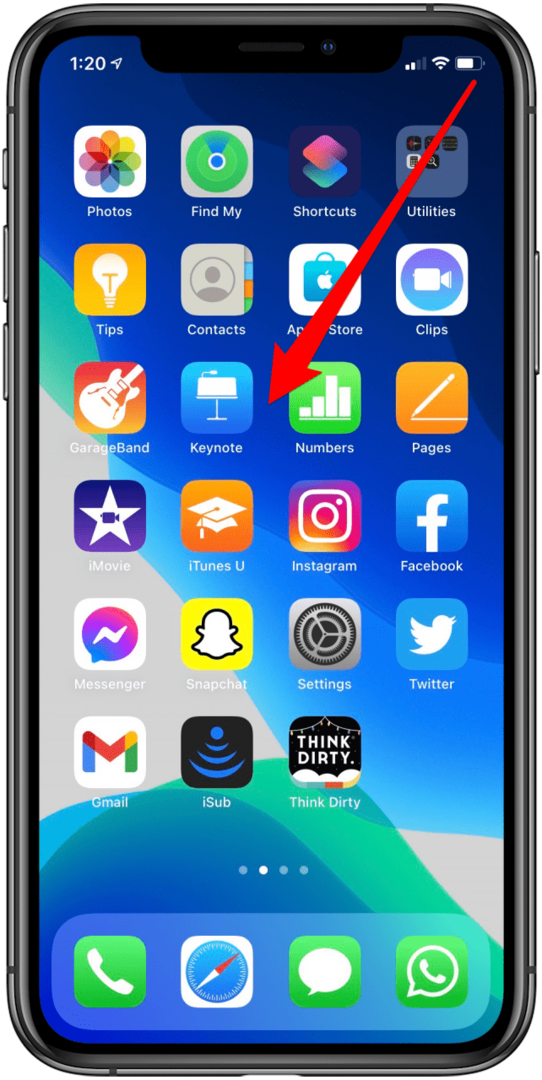
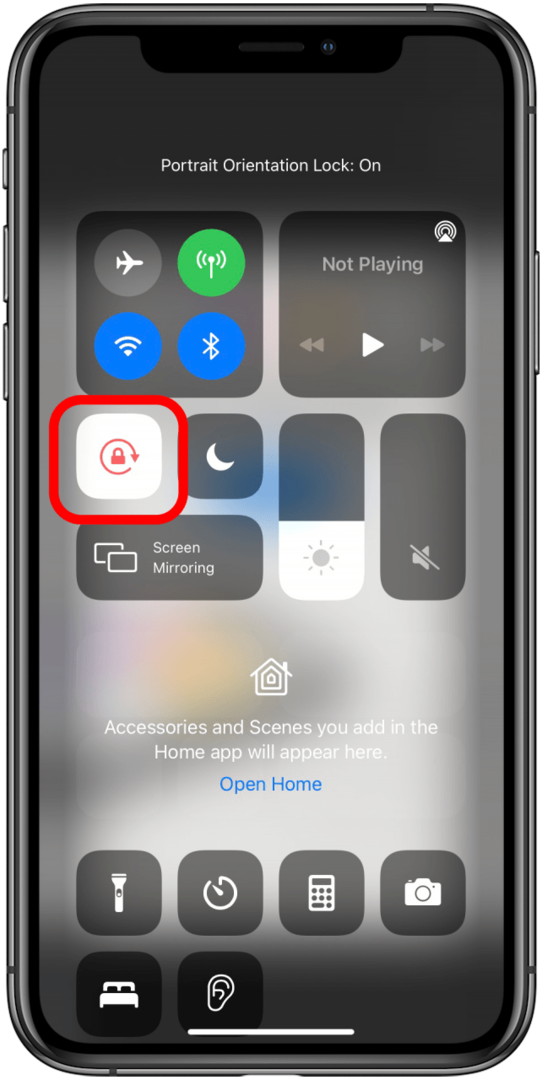
Din enheds orientering forbliver nu låst i portrættilstand, indtil du slår Portrætorienteringslås fra. Det er nemt at låse skærmrotation op på iPhone eller iPad, bare åbn Kontrolcenter igen og tryk på låseikonet igen. Der er ingen mulighed for at låse din iPhone-skærm i liggende tilstand.
Hvis du har en ældre version på iPad, kan du låse din skærm på iPad ved hjælp af sidekontakten. Dette virker til iPad Mini 1/2/3, iPad Air, iPad 2, iPad (3. generation) og iPad (4. generation). Når du har en af disse modeller af iPad, kan du indstille sidekontakten til at låse og låse din iPads skærmorientering op i Indstillinger, eller du kan bruge Kontrolcenter. At gøre dette:
Åben Indstillinger.
Tryk på Generel.
-
Vælg Lås rotation under Brug sidekontakten til...

-
Du kan nu bruge sidekontakten til at låse din iPad i stående eller liggende tilstand.
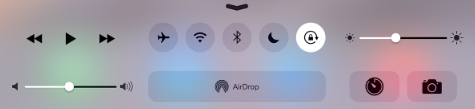
Hvis du foretrækker at bruge sidekontakten som mute-knap, kan du låse din iPads skærmorientering ved at holde iPad nede i enten liggende eller stående retning, stryg op for at åbne Kontrolcenter og tryk på Orientation Lock ikon.